| やりたいことがすぐに探せる! |
| 付録 > 機能一覧 > 【コピー】ボタン |
|
|
|
| メイン メニュー |
サブ メニュー1 |
サブ メニュー2 |
選択項目 | 内容 | 参照ページ |
|---|---|---|---|---|---|
| モノクロ スタート | − | − | − | モノクロまたはグレースケールでコピーします。 | − |
| カラー スタート | − | − | − | カラーコピーをします。 | − |
| レシート 標準 2in1(ID) 2in1 片面 ⇒ 両面 両面 ⇒ 両面 記録紙節約 |
− | − | − | よく使う機能として、本製品にあらかじめ設定されているコピーのメニューです。(プリセット) | ⇒「プリセットコピーメニューについて」 |
| 設定変更 | コピー画質 | − | 自動 テキスト 写真 レシート |
印刷品質に合わせて設定します。 | ⇒「画質を設定する」 |
| 拡大/縮小 | 等倍100% | − | − | ⇒「拡大・縮小コピーをする」 | |
| 拡大 | 200% 141% A5 ⇒ A4 115% B5 ⇒ A4 |
コピーしたいサイズに合わせて設定します。 | ⇒「拡大・縮小コピーをする」 | ||
| 縮小 | 97% USレター ⇒ A4 94% A4 ⇒ USレター 91% フルページ 87% A4 ⇒ B5 83% 最大 ⇒ A4 70% A4 ⇒ A5 50% |
||||
| カスタム (25-400%) |
− | ||||
| コピー濃度 | − |  |
コピーの濃度を調整します。 | ⇒「コピー濃度を設定する」 | |
| コントラスト | − | 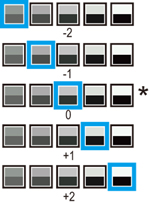 |
コピーのコントラストを調整します。 | ⇒「コントラストを設定する」 | |
| スタック/ ソート |
− | スタックコピー ソートコピー |
複数部コピーするとき、ページごとまたは部数ごとを設定します。 | ⇒「1部ごとにコピーする〔ソートコピー〕」 | |
| レイアウト コピー |
− | オフ (1in1) 2in1(縦長) 2in1(横長) 2in1(ID) 4in1(縦長) 4in1(横長) |
複数の原稿を1枚の用紙に割り付けてコピーします。 | ⇒「複数の原稿を1枚にまとめてコピーする〔レイアウト コピー(N in 1コピー)〕」 | |
| カラー調整 | レッド | 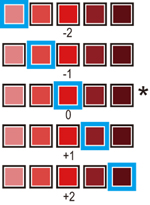 |
画像の赤色部分の色合いを調整します。 | − | |
| グリーン | 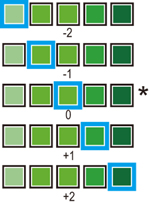 |
画像の緑色部分の色合いを調整します。 | − | ||
| ブルー |  |
画像の青色部分の色合いを調整します。 | − | ||
| 両面コピー | − | オフ 両面⇒両面 片面⇒両面 長辺綴じ原稿 両面⇒片面 長辺綴じ原稿 片面⇒両面 短辺綴じ原稿 両面⇒片面 短辺綴じ原稿 |
両面コピーします。 とじ辺と原稿の向きの設定を行い、うら面のコピー方向を決定します。 |
⇒「両面コピーをする」 | |
| 両面レイアウトコピー | − | 長辺綴じ⇒長辺綴じ 長辺綴じ⇒短辺綴じ 短辺綴じ⇒長辺綴じ 短辺綴じ⇒短辺綴じ |
複数の原稿を1枚の用紙に割り付けて両面コピーします。 | ⇒「両面コピーをする」 | |
| 便利なコピー 設定 |
オフ | − | − | − | |
| 地色除去コピー | 「地色除去コピー」に設定したときにメニューが表示されます。 弱 中 強 |
原稿の地色(用紙色または背景色)がカラーの場合の地色を消してコピーできます。 | |||
| お気に入り登録 | − | コピー画質 拡大/縮小 コピー濃度 コントラスト スタック/ソート レイアウト コピー カラー調整 両面コピー 両面レイアウトコピー 地色除去コピー |
コピーの機能をお好みの設定で、名前を付けて登録しておくことができます。 | ⇒「【お気に入り登録】ボタン」 |
|
|
|